Les traductions sont fournies par des outils de traduction automatique. En cas de conflit entre le contenu d'une traduction et celui de la version originale en anglais, la version anglaise prévaudra.
Utiliser les cartes thermiques
Utilisez les cartes thermiques pour afficher une mesure pour l'intersection de deux dimensions, avec un code couleur pour différencier facilement où les valeurs se situent dans la plage. Les cartes thermiques peuvent également afficher le nombre de valeurs pour l'intersection des deux dimensions.
Chaque rectangle d'une carte thermique représente la valeur de la mesure spécifiée pour l'intersection des dimensions sélectionnées. La couleur du rectangle représente l'endroit où la valeur de la mesure est située dans la plage, les couleurs plus foncées indiquant des valeurs plus élevées et les plus claires des valeurs plus basses.
Les cartes thermiques et les tableaux croisés dynamiques présentent les données sous forme de tableau. Une carte thermique permet d'identifier des tendances et des valeurs hors norme, car l'utilisation de couleurs les rend faciles à repérer. Utilisez un tableau croisé dynamique si vous souhaitez poursuivre l'analyse des données de la représentation visuelle, par exemple en changeant l'ordre de tri ou en appliquant des fonctions d'agrégation sur les lignes ou les colonnes.
Pour créer une carte thermique, sélectionnez au moins deux champs de n'importe quel type de données. Amazon QuickSight renseigne les valeurs du rectangle avec le nombre de valeurs de l'axe X pour la valeur de l'axe Y qui se croise. Généralement, vous choisissez une mesure et deux dimensions.
Par exemple, la carte thermique suivante indique les produits les plus utilisés par les clients dans ces pays, mesurés par simple décompte.
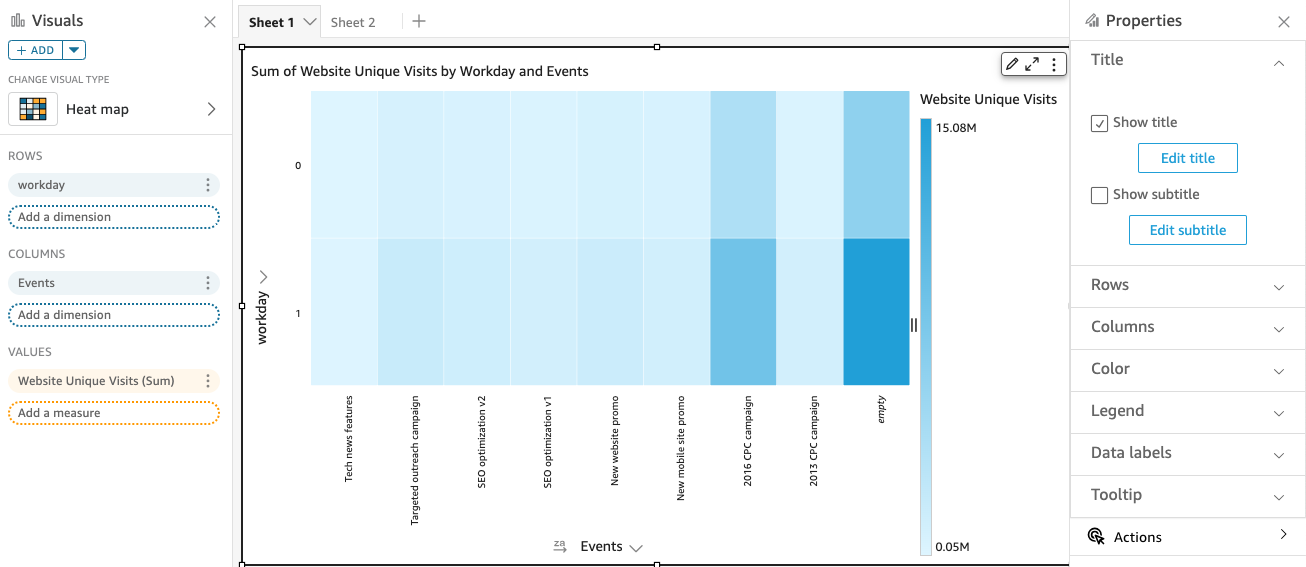
Les cartes thermiques affichent jusqu'à 50 points de données pour les lignes et jusqu'à 50 points de données pour les colonnes. Pour plus d'informations sur la manière dont Amazon QuickSight gère les données qui dépassent les limites d'affichage, consultezLimites d'affichage.
Fonctions d'une carte thermique
Consultez le tableau suivant pour comprendre les fonctions prises en charge par les cartes thermiques.
| Fonction | Pris en charge ? | Commentaires | Pour plus d'informations |
|---|---|---|---|
| Modification de l'affichage de la légende | Oui | Légendes sur les types visuels dans QuickSight | |
| Modification de l'affichage du titre | Oui | Titres et sous-titres sur les types visuels dans QuickSight | |
| Modification de la plage des axes | Ne s'applique pas | Gamme et échelle selon les types visuels dans QuickSight | |
| Modification des couleurs de la représentation visuelle | Non | Couleurs dans les types visuels dans QuickSight | |
| Mise en évidence ou exclusion d'éléments | Oui, avec des exceptions | Vous pouvez mettre en évidence ou exclure un rectangle dans une carte thermique, sauf si vous utilisez un champ de date comme dimension des lignes. Dans ce cas, vous pouvez uniquement mettre en évidence un rectangle, vous ne pouvez pas l'exclure. | |
| Tri | Oui | Vous pouvez effectuer un tri en fonction des champs que vous choisissez pour les colonnes et les valeurs. | Tri des données visuelles dans Amazon QuickSight |
| Exécution de l'agrégation de champs | Oui | Vous devez appliquer l'agrégation aux champs que vous choisissez pour la valeur. Vous ne pouvez pas l'appliquer aux champs que vous avez choisis pour les lignes ou les colonnes. | Modification de l'agrégation de champs |
| Ajout de niveaux d'exploration | Oui | Vous pouvez ajouter des niveaux d'exploration pour les sélecteurs de champ Rows (Lignes) et Columns (Colonnes). | Ajouter des analyses détaillées aux données visuelles sur Amazon QuickSight |
| Mise en forme conditionnelle | Non | Mise en forme conditionnelle sur les types visuels dans QuickSight |
Création d'une carte thermique
Utilisez la procédure suivante pour créer une carte thermique.
Pour créer une carte thermique
-
Sur la page d'analyse, sélectionnez Visualize (Visualiser) dans la barre d'outils.
-
Sélectionnez Add (Ajouter) dans la barre d'application, puis Add visual (Ajouter une représentation visuelle).
-
Dans le volet Visual types (Types de représentations visuelles), choisissez l'icône de carte thermique.
-
Dans le volet Fields list (Liste des champs), faites glisser les champs que vous voulez utiliser vers les sélecteurs de champs appropriés. En règle générale, il convient d'utiliser les champs de dimension ou de mesure indiqués par le sélecteur de champs cible. Si vous décidez d'utiliser un champ de dimension comme mesure, la fonction d'agrégation Count (Comptage) est automatiquement appliquée pour créer une valeur numérique.
Pour créer une carte thermique, faites glisser une dimension vers le sélecteur de champs Rows, une dimension vers le sélecteur de champs Columns et une mesure vers le sélecteur de champs Values.
-
(Facultatif) Ajoutez des niveaux d'exploration en faisant glisser un ou plusieurs autres champs vers les sélecteurs de champs Rows (Lignes) ou Columns (Colonnes). Pour de plus amples informations sur l'ajout de niveaux d'exploration, veuillez consulter Ajouter des analyses détaillées aux données visuelles sur Amazon QuickSight.